Primeros pasos
| Sitio: | Plataforma de aprendizaje KZgunea |
| Curso: | Genially. Crea contenido interactivo |
| Libro: | Primeros pasos |
| Imprimido por: | Invitado |
| Día: | sábado, 10 de mayo de 2025, 04:09 |
1. Conocer la interfaz
Una vez creada nuestra cuenta, podemos comenzar a crear nuestros diseños en Genially, pero antes de comenzar a trabajar, conozcamos su interfaz:
1.1. Opciones de Genially
Una vez que hemos comenzado a crear nuestro Genially, ya sea desde plantilla o desde cero, observamos un menú en la parte superior con estas opciones, que veremos en detalle más adelante:
Además, hay un menú lateral desde el que podemos añadir distintos tipos de elementos. Encontramos estas secciones:
2. Trabajar con plantillas
Las plantillas son diseños predefinidos que proporcionan una estructura y un estilo visual listos para ser personalizados. Estas plantillas facilitan la creación de contenido y nos permiten ahorrar tiempo y esfuerzo en el proceso de diseño.
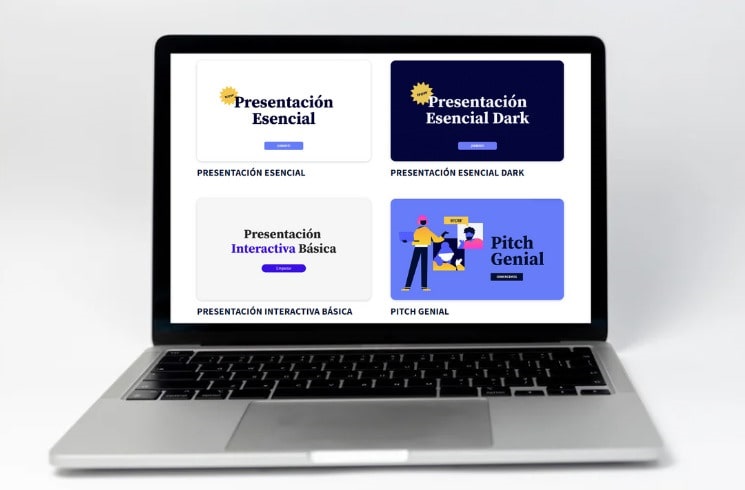
2.1. Seleccionar plantillas
Para comenzar la creación con una plantilla, clicamos en 'Crear Genially' > 'Desde una plantilla'. Se abre una nueva ventana donde podemos:
- Realizar búsquedas entre todas las plantillas que hay disponibles en Genially, escribiendo la palabra clave en la caja de búsqueda.
- Filtrar las plantillas por categorías: presentaciones, infografías, gamificación, imagen interactiva, vídeo, etc.

Dentro de una categoría de plantillas, podemos filtrar los resultados para encontrar rápidamente la que más nos interesa.
2.2. Editar elementos de texto de la plantilla
Para poder editar un elemento dentro de nuestra presentación, clicamos sobre él y elegimos la opción o las opciones que queramos editar.
Para editar elementos de texto, tenemos las siguientes opciones:
2.3. Editar imágenes de la plantilla
Para editar las imágenes preexistentes en la plantilla, contamos con las siguientes opciones:
2.4. Editar una página
También podemos realizar acciones sobre las páginas de nuestras presentaciones. Para ello, en el menú lateral seleccionamos 'Páginas'.
Entre las opciones de edición de páginas, encontramos las siguientes:
Veamos su funcionamiento:
3. *Ejercicios de repaso
Sugerimos los siguientes ejercicios para repasar y afianzar lo aprendido en el tema:
Ejercicio 1
- Busca una plantilla que te guste para crear una nueva presentación. Utiliza los filtros “Educación” y “Gratis”.
- Añade todas las páginas.
- Cambia el título de la portada por “Naturaleza”.